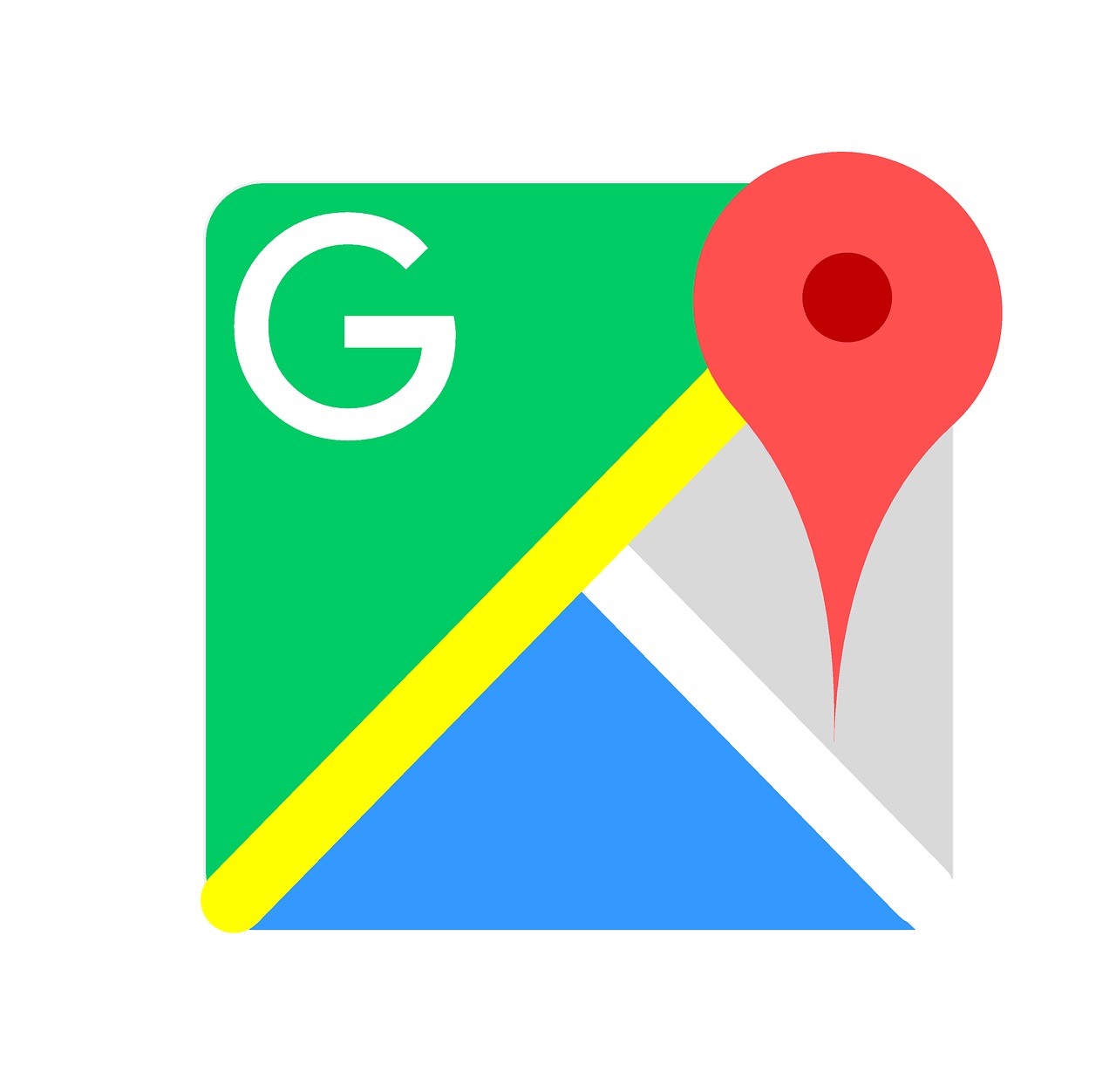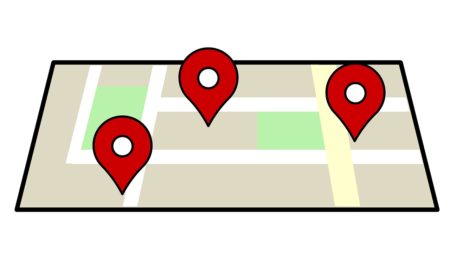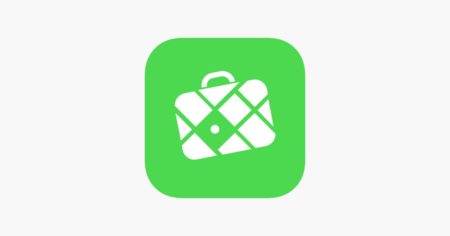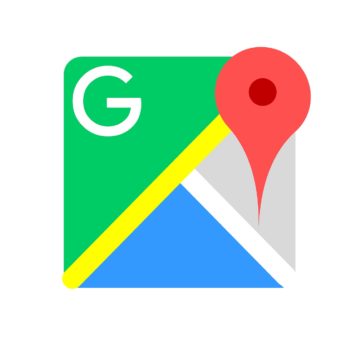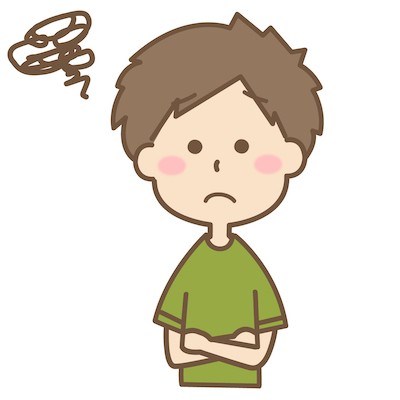
Googleマップは便利なんだけど、ネット環境がない場所で使えないのかな?
海外にいる時など、ネット環境がない場所でも、スマホやタブレットのGoogleマップアプリをオフラインでも使う方法を紹介します。
そもそも、Googleマップはオンラインだけで使えると思ってませんか?
日本ではGoogleマップのオフライン機能を使うことができないので、そう思ってしまうのも仕方ありません。
でも、実際はオフラインでも使うことができます。
オフラインで使うことができれば、ネット環境がない海外旅行中に便利です。
Googleマップをオフラインで使うためには、あらかじめ地図のデータをアプリ内にダウンロードしておくだけ!
この記事では、
- オフラインで使うために、地図データをダウンロードする方法
- オフラインマップの更新設定
- オフラインマップ機能の注意点
について詳しく解説していきます。
海外でGoogleマップをオフラインで使いたい人は参考にしてください。
Googleマップにオフラインマップをダウンロードする方法
Googleマップはネットが繋がっている時に地図データをダウンロードすることによって、オフライン時でも地図が表示されるようになります。
そこで最初に、地図データのダウンロード方法を解説していきます。
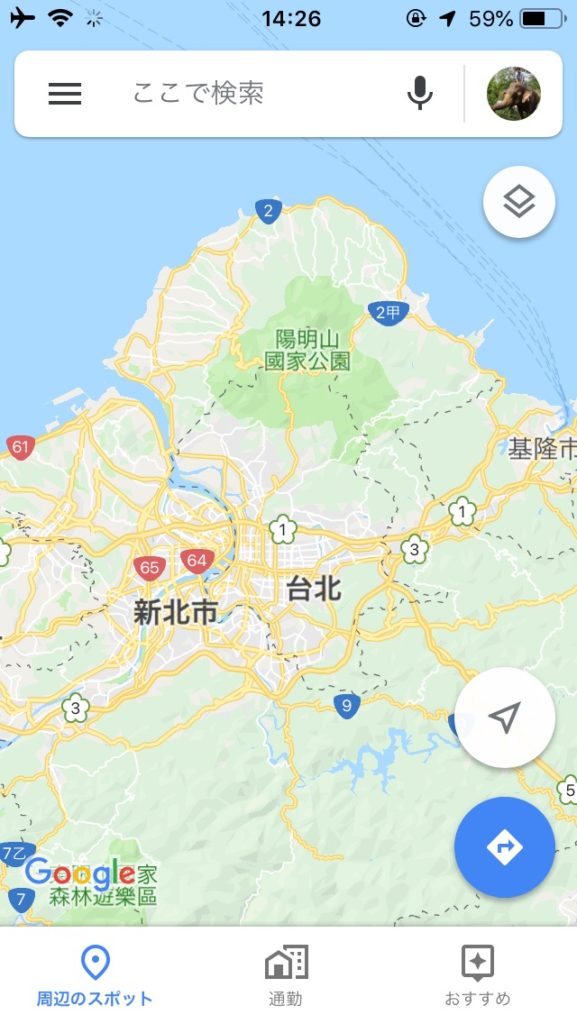
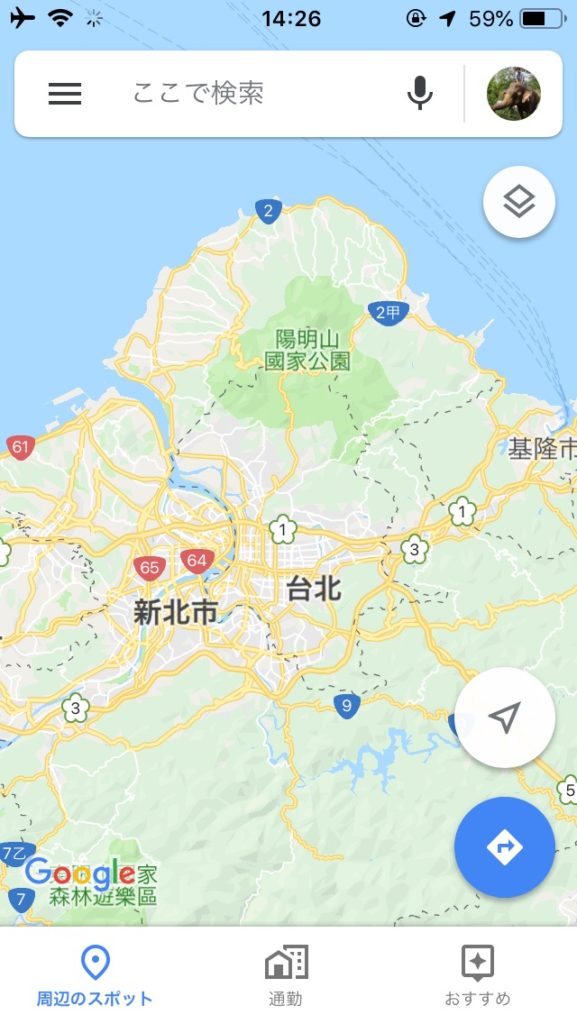
まずGoogleマップのアプリを開き、ダウンロードしたい地域を表示します。
次に、左上にある「(メニューバーのボタン)」をタップします。
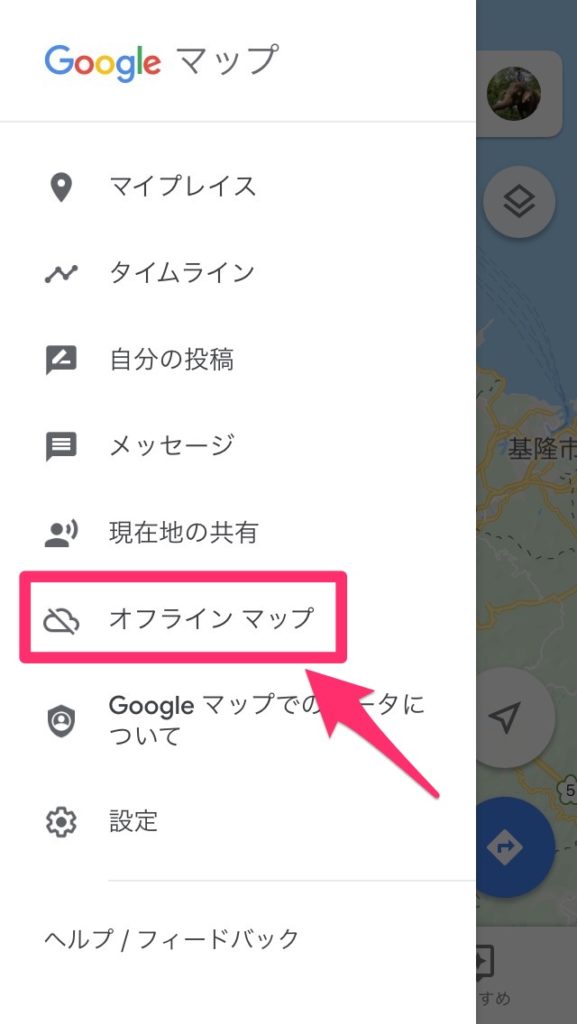
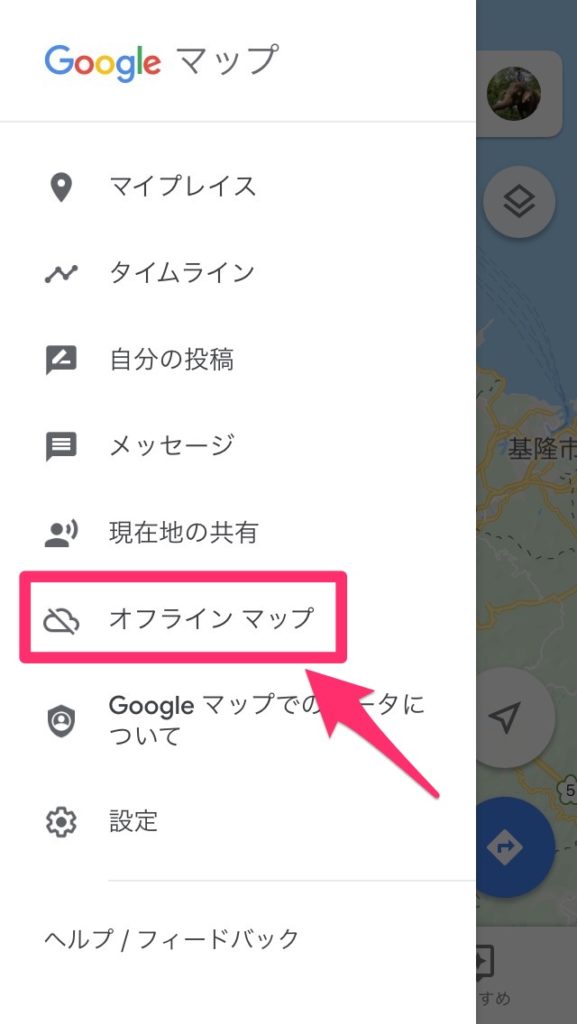
メニューが開くので、「 オフラインマップ」をタップ。
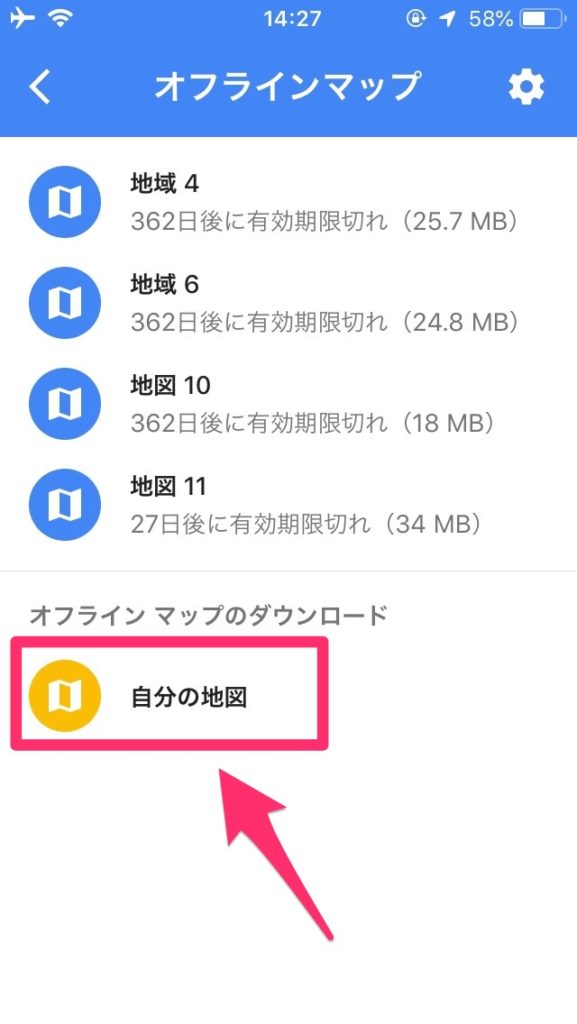
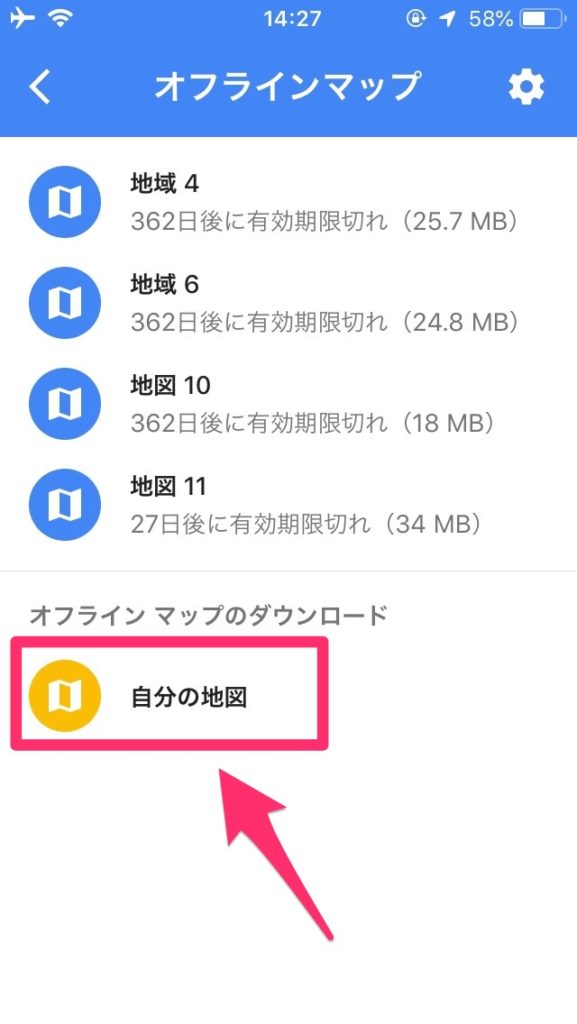
オフラインマップのページが開くので、「オフラインマップをダウンロード」の下にある「自分の地図」をタップします。
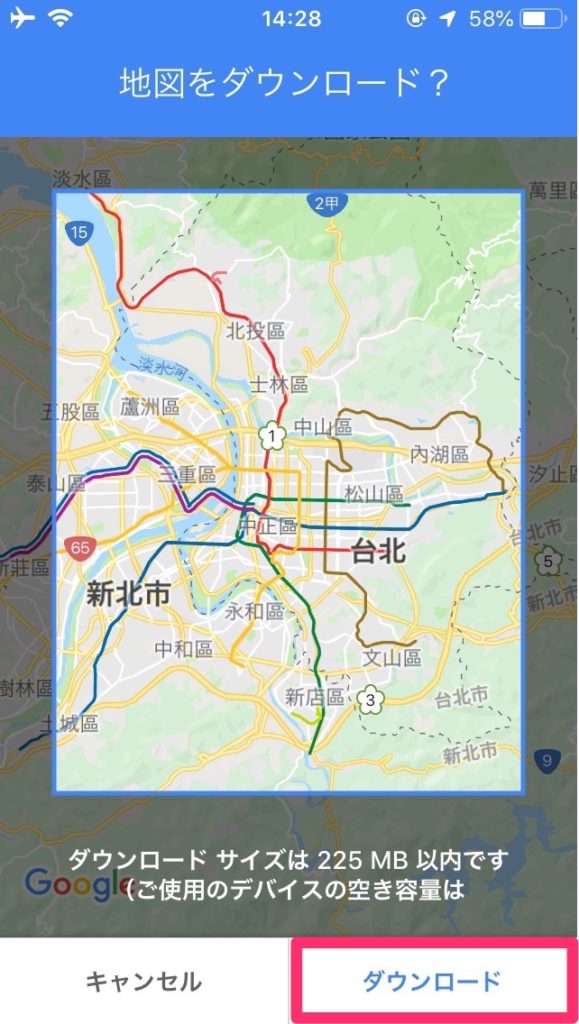
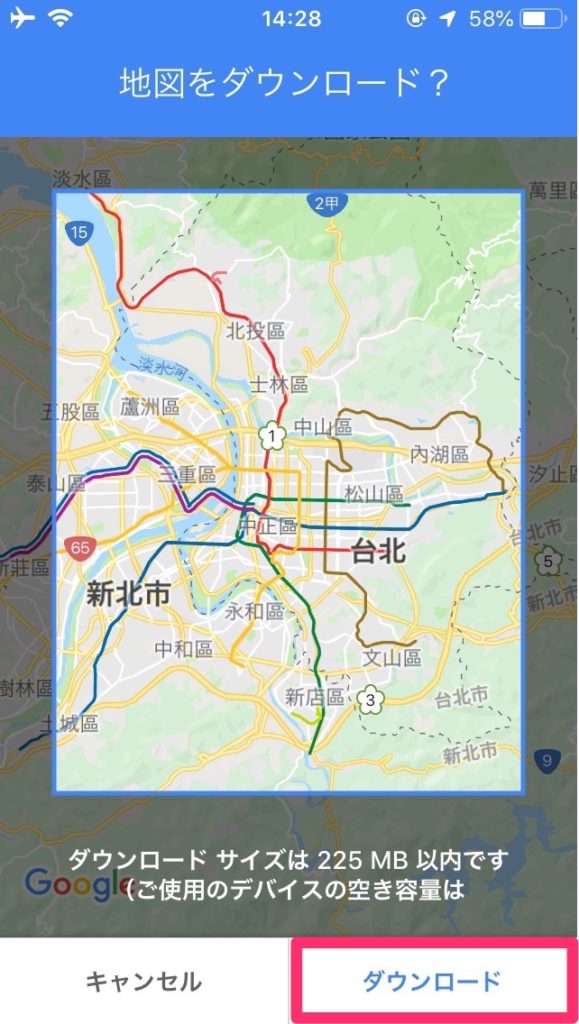
地図が表示されるので、ダウンロードする地図の広さを選択しましょう。
画面の画面が明るくなっている場所が、ダウンロードする地図の場所になるので、指を使って拡大・縮小させてください。
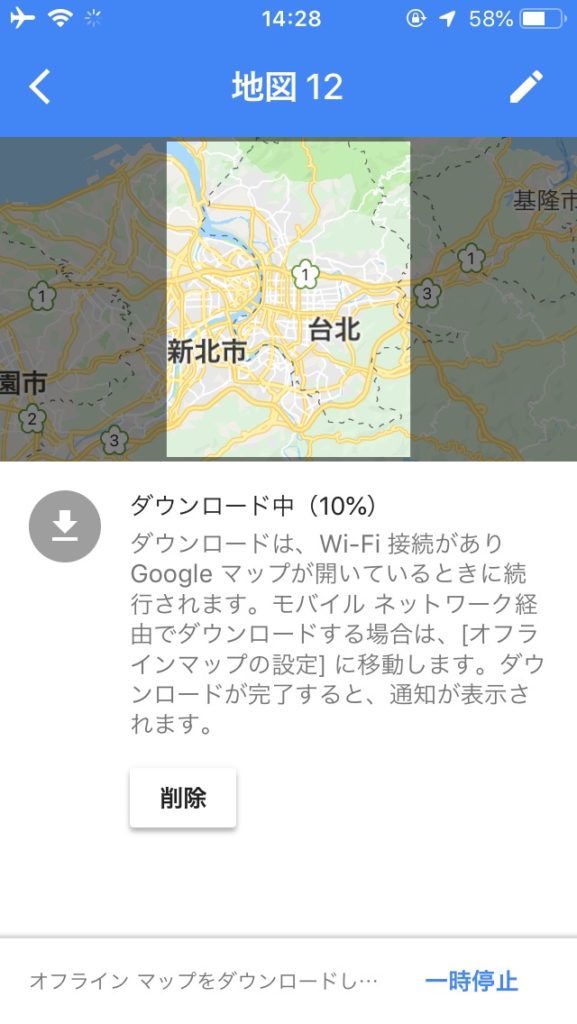
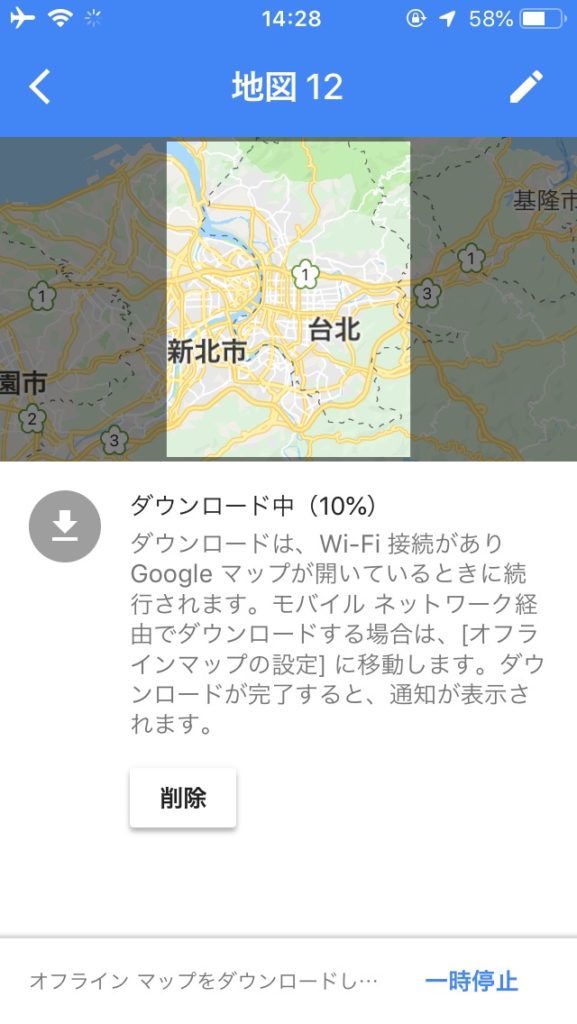
ダウンロードする範囲を決めた後に、「ダウンロード」ボタンをタップすると、地図データのダウンロードが開始されます。
Googleマップのオフラインマップの設定
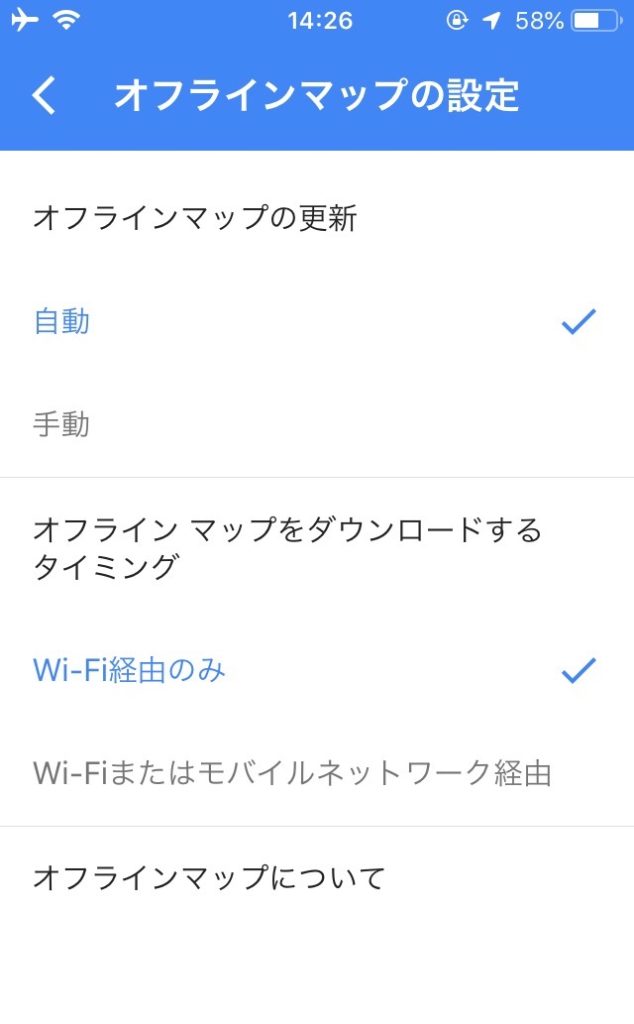
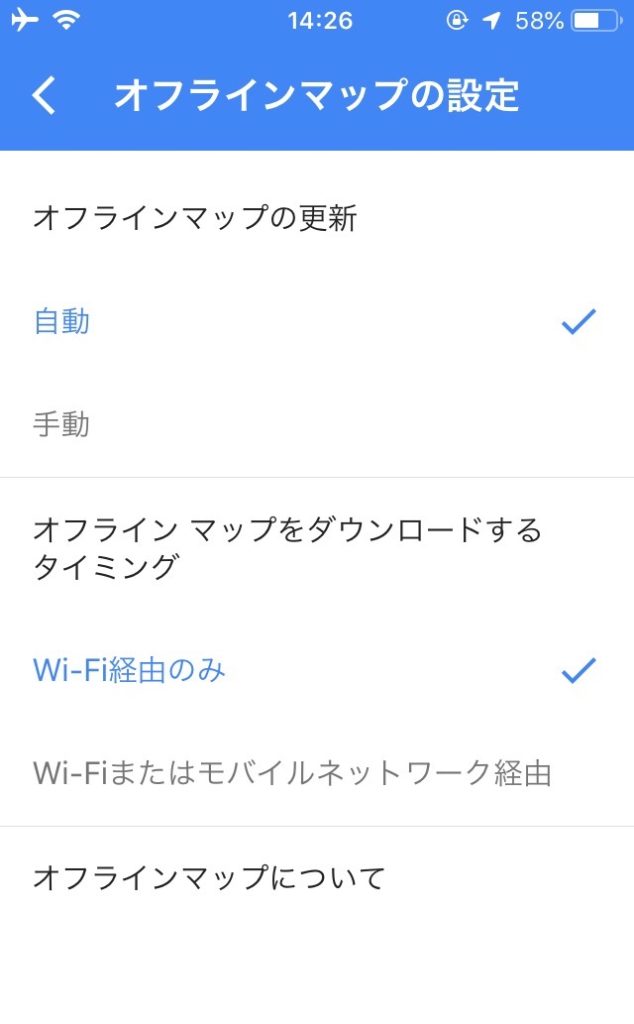
オフラインマップの設定画面より
- 地図データの更新
- 地図データのダウンロード環境
を設定することができます。
地図データの更新について
ダウンロードしているオフラインマップが古くなった場合は、更新することもできます。
「オフラインマップの更新」より2つの選択肢から選びましょう。
- 自動:地図のデータが新しくなった時に自動的に更新する
- 手動:更新ボタンを押した時に、地図が更新される
「自動」にしておくと、地図が常に最新のものにアップデートされるので便利です。
ダウンロード環境について
アプリ上でオフラインマップをダウンロードするする時のネット環境についての設定です。
「オフラインマップをダウンロードするタイミング」のページには2つの選択肢があります。
- Wi-Fi経由のみ:Wi-Fiに接続しているときのみダウンロードする
- Wi-Fiまたはモバイルネットワーク経由:Wi-FiかSIMによって4Gを使える環境の時にダウンロードする
オフラインマップはデータサイズが大きいため、基本的に「Wi-Fi経由のみ」にしておくことをオススメします。
海外旅行中に現地のSIMを購入して使っている場合、オフラインマップをダウンロードしてしまうと、データを大量に消費してしまいます。



地図データは重いので、安定したネットに繋がっている時にダウンロードしておこう!
日本国内ではGoogleマップのオフラインマップ機能は使えない
Googleマップはオフラインマップをダウンロードすることで使うことができると書いていますが、一部の国や場所によっては、アプリにオフラインマップをダウンロードできません。
日本もその1つで、オフラインマップをダウンロードすることができなくなっています。
ネットが繋がらない場所でも地図アプリを使用したい場合は、日本国内でもオフラインで使うことができる地図アプリ「MAPS.ME」で代用しましょう。
Googleマップのオフラインマップではリスト保存機能が使えない
Googleマップのオフラインマップでは、ネットに繋がっている時だと使えるリスト保存機能を使うことができません。
リストに保存する機能とは、行きたい場所などの詳細ページから「保存」を選択することで、マップ上で目印を付けることができる機能です。
また、Googleマップの特徴である「口コミ」などの情報もオフラインの場合は読めません。



Googleマップをオフラインで使う時は、地図アプリとして使うと割り切ろう!
Googleマップのオフラインマップ機能の使い方まとめ
Googleマップのオフラインマップ機能の使い方について解説しました。
オフラインマップ機能を使うために、ネットが繋がっている時に地図データのダウンロードを忘れずにしておきましょう。
そして、オンライン時だけでなく、オフライン時でも有効活用してみてください。
また、Googleマップと相性がいい「マイマップ」もぜひ使ってみてください。